أفضل برامج لتغبيش الفيديو لعام 2025 – المميزات والعيوب
في عصرنا الرقمي، أصبحت مشاركة مقاطع الفيديو عبر الإنترنت جزءًا لا يتجزأ من حياتنا اليومية؛ ومع ذلك، قد تحتوي بعض هذه المقاطع على معلومات حساسة أو تفاصيل شخصية مثل أسماء أو عناوين، أو ربما كان يحتوي على علامات تجارية أو حقوق نشر محفوظة قد ترغب في إخفاءها قبل مشاركتها. لحسن الحظ، تتوفر العديد من برامج تغبيش الفيديو للاندرويد التي تسمح لنا بضمان الخصوصية والتحكم في ما يتم عرضه للجمهور.
هل أنت مستعد للتعرف على أفضل أدوات تغبيش الفيديو للاندرويد؟ هيا بنا نبدأ!
أفضل 5 برامج تغبيش الفيديو للاندرويد
LitShot Blur Video Editor:
LitShot Blur Video Editor هو تطبيق مجاني سهل الاستخدام يوفر أدوات قوية لتغبيش الفيديو على أجهزة الأندرويد؛ يتميز التطبيق بواجهة مستخدم بسيطة تسمح للمستخدمين بتحديد المناطق التي يرغبون في تشويشها بدقة باستخدام فرشاة أو أداة تحديد مخصصة؛ يقدم التطبيق مجموعة متنوعة من تأثيرات التشويش، بما في ذلك التشويش البسيط والتشويش الحركي والتشويش بالبكسل، كما يسمح للمستخدمين بضبط كثافة التشويش ودرجة شفافيته للحصول على التأثير المطلوب.
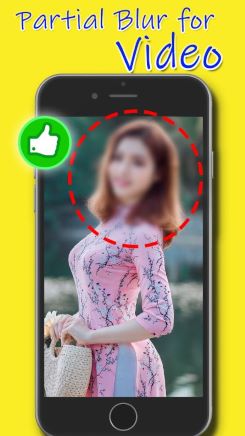
عيوب
- يفتقر إلى بعض الميزات المتقدمة المتاحة في تطبيقات أخرى.
- وجود علامة مائية عند التصدير.
- قد تتأثر جودة الفيديو بعد التغبيش.
Firehawk Blur Video & Image:
Firehawk Blur Video & Image هو تطبيق مجاني آخر يوفر ميزات قوية لتغبيش الفيديو والصور على أجهزة الأندرويد، ويتميز بواجهة مستخدم بسيطة تسمح للمستخدمين بتحديد المناطق التي يرغبون في تشويشها باستخدام فرشاة أو أداة تحديد مخصصة.
يوفر Firehawk Blur Video & Image مجموعة متنوعة من تأثيرات التشويش، بما في ذلك التشويش البسيط والتشويش الحركي والتشويش بالبكسل؛ كما يسمح للمستخدمين بضبط كثافة التشويش ودرجة شفافيته، بالإضافة إلى إضافة تأثيرات أخرى مثل التعتيم والتفتيح.
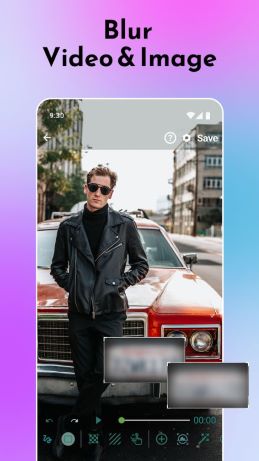
عيوب
- يعرض الكثير من الإعلانات أثناء الاستخدام.
- الكثير من الميزات المتقدمة متاحة فقط في النسخة المدفوعة.
- وجود علامة مائية.
KineMaster:
إذا كنت تبحث عن أداة متعددة الاستخدامات وسهلة الاستخدام للغاية، فإن KineMaster يعتبر من أفضل الخيارات المتاحة. هذه الأداة المجانية يمكن تنزيلها وتثبيتها من أي متجر جوجل بلاي أو آب ستور. يمكنك استخدامها بسهولة سواء كنت تستخدم جهاز أندرويد أو آيفون. كما يأتي التطبيق مع أدوات مفيدة وميزات مرنة أخرى. ما الذي يجعل هذه الأداة شائعة جدًا؟ إنها أداة تحرير فيديو سهلة الاستخدام توفر القدرة على تعديل تأثيرات الفيديو والتحولات بجودة ودقة.

عيوب
- لن يعرض معاينة لتعديل الصوت حتى تكمله.
- لا يمكنه تحرير مقاطع فيديو متعددة في نفس الوقت.
Video Editor Blur, Cut, No Crop:
Video Editor Blur, Cut, No Crop هو تطبيق تحرير فيديو يركز على ميزات التشويش وقص الفيديو. يقدم التطبيق مجموعة متنوعة من تأثيرات التشويش، بما في ذلك التشويش البسيط والتشويش الحركي والتشويش بالبكسل، كما يسمح للمستخدمين بضبط كثافة التشويش ودرجة شفافيته، بالإضافة إلى قص الفيديو وتعديل حجمه.

عيوب
- قد يعرض إعلانات أثناء الاستخدام.
- بعض الميزات المتقدمة متاحة فقط في النسخة المدفوعة.
Cute Cut:
Cute Cut هو تطبيق تحرير فيديو سهل الاستخدام يوفر ميزة تشويش الفيديو ضمن أدواته الأساسية؛ حيث يقدم تأثيرات تشويش أساسية مثل التشويش البسيط والتشويش بالبكسل. كما يسمح التطبيق للمستخدمين بضبط كثافة التشويش ودرجة شفافيته.
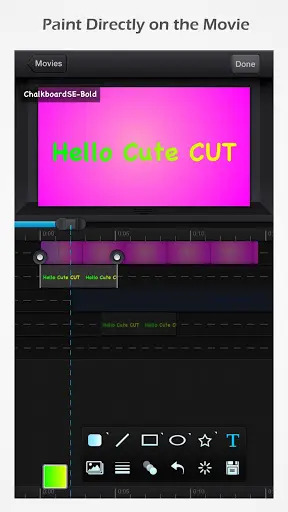
عيوب
- يفتقر إلى بعض الميزات المتقدمة الموجودة في التطبيقات الأخرى.
- قد لا يكون مناسبًا للمستخدمين الذين يحتاجون إلى أدوات تشويش أكثر دقة.
أفضل برنامج تغبيش الفيديو للكمبيوتر - HitPaw VikPea (الذي كان يعرف سابقًا باسم HitPaw Video Enhancer)
HitPaw VikPea هو برنامج تحرير فيديو متميز للكمبيوتر يوفر ميزات متقدمة لتغبيش الفيديو. يتميز البرنامج بواجهة مستخدم سهلة الاستخدام والتعرف التلقائي على الوجوه والخلفيات بالذكاء الاصطناعي.
يقدم HitPaw VikPea التعديل الشخصي لدرجة تشويش الخلفية، كما يسمح للمستخدمين بضبط كثافة التشويش ودرجة شفافيته، بالإضافة إلى إضافة تأثيرات أخرى مثل التعتيم والتفتيح وضبط الألوان.
ميزات HitPaw VikPea:
- واجهة مستخدم سهلة الاستخدام.
- أدوات دقيقة لتحديد المناطق التي تريد تشويشها.
- مجموعة واسعة من تأثيرات التشويش.
- إمكانية التحكم بكثافة التشويش ودرجة شفافيته.
- إضافة تأثيرات أخرى مثل التعتيم والتفتيح وضبط الألوان.
- دعم تقنية الذكاء الاصطناعي لتشويش دقيق وواقعي.
- تحسين جودة الفيديو بشكل عام.
- دعم مجموعة متنوعة من تنسيقات الفيديو.
- متاح لأنظمة التشغيل Windows وMac.
كيف تستخدم برنامج تغبيش الفيديو HitPaw؟
-
الخطوة 1: في البداية عليك تنزيل برنامج HitPaw للكمبيوتر من الموقع الرسمي، ثم ضبطة وإعداده، وهذه العملية سهلة وسلسة للغاية وتتم دون اي عناء، فقط بالضغط على الملف وقبول التنزيل. بعد ذلك عليك إختيار الفيديو الذي تريد عمل تغبيش عليه من خلال سحب الفيديو الى البرنامج وإفلاته بعد ذلك.

-
الخطوة 2:تحديد نوع التعديل الذي تود إجراءه على الفيديو، في حالة تغبيش الفيديو، عليك بإختيار خدمة طمس الفيديو. وسوف تجدها في الشريط الأيمن والذي يحتوي على نوع التعديل الذي تريده على الفيديو.

-
الخطوة 3:بعد إجراء كافة التعديلات التي تريدها، بالتأكيد سوف تحتاج تصدير الفيديو لإستخدامه كما تحب.

يعد HitPaw VikPea أداة قوية وفعالة لتغبيش الفيديو على أجهزة الكمبيوتر؛ فمع ميزاته المتقدمة وسهولة استخدامه، يُعد هذا البرنامج خيارًا ممتازًا للمستخدمين الذين يرغبون في حماية الخصوصية وإخفاء المعلومات الحساسة في مقاطع الفيديو الخاصة بهم.
الأسئلة الشائعة حول تغبيش فيديو
س ما هو أفضل برنامج لتغبيش الفيديو للاندرويد؟
أ لا يوجد إجابة واحدة محددة على هذا السؤال، حيث يعتمد أفضل برنامج لتغبيش الفيديو على احتياجاتك وميزانيتك، ولكن بشكل يعد برنامج HitPaw VikPea هو الأفضل لقلة عيوبه، وكثرة ميزاته حتى في النسخة المجانية.
الخاتمة
مع ازدياد انتشار المحتوى الرقمي، باتت الحاجة إلى حماية الخصوصية أكثر أهمية من أي وقت مضى. تقدم برامج تغبيش الفيديو حلولاً فعالة لحماية المعلومات الحساسة وإخفاء التفاصيل غير المرغوب فيها في مقاطع الفيديو؛ من خلال استخدام هذه البرامج، يمكنك التحكم في ما يتم عرضه للجمهور وضمان احترام خصوصيتك.
في هذه المقالة، قدمنا دليلاً شاملًا حول أفضل برامج تغبيش الفيديو للاندرويد، مع التركيز على خمسة خيارات رائدة وميزاتها الرئيسية وإيجابياتها وسلبياتها. كما قدمنا شرحًا تفصيليًا لبرنامج HitPaw VikPea (الذي كان يعرف سابقًا باسم HitPaw Video Enhancer) ، وهو برنامج مخصص لتعديل الفيديو على أجهزة الكمبيوتر، يوفر ميزات متقدمة لتغبيش الفيديو.








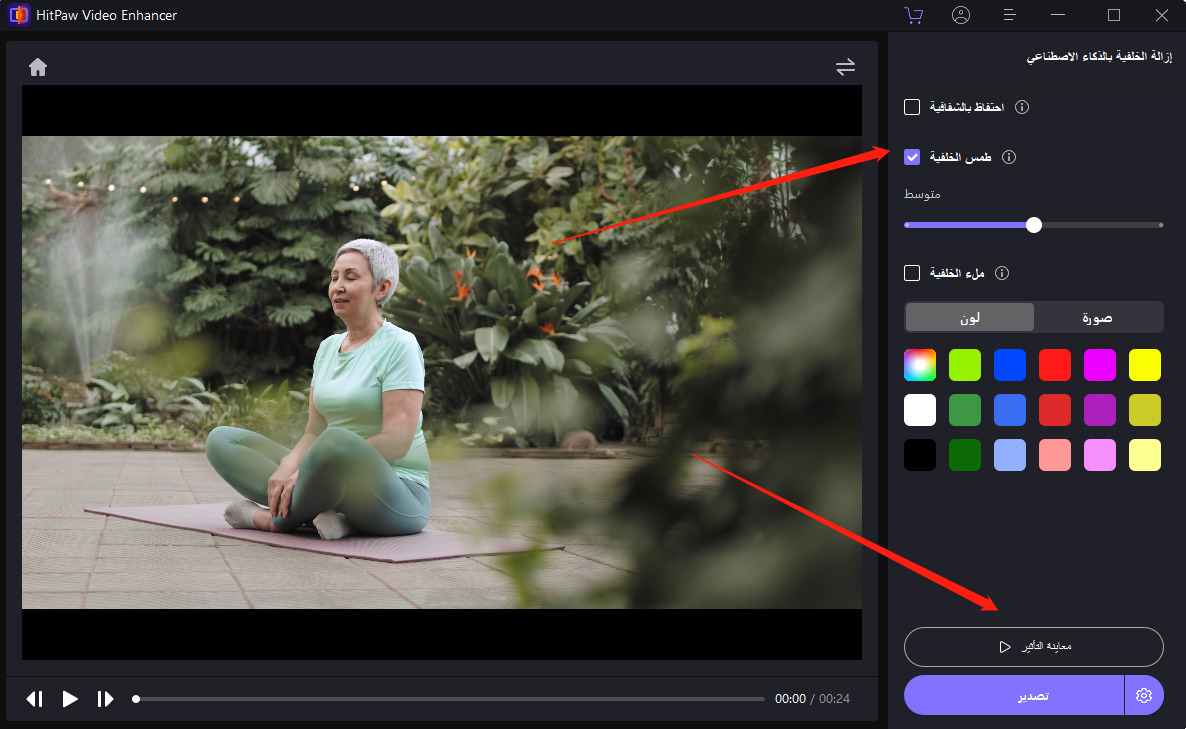
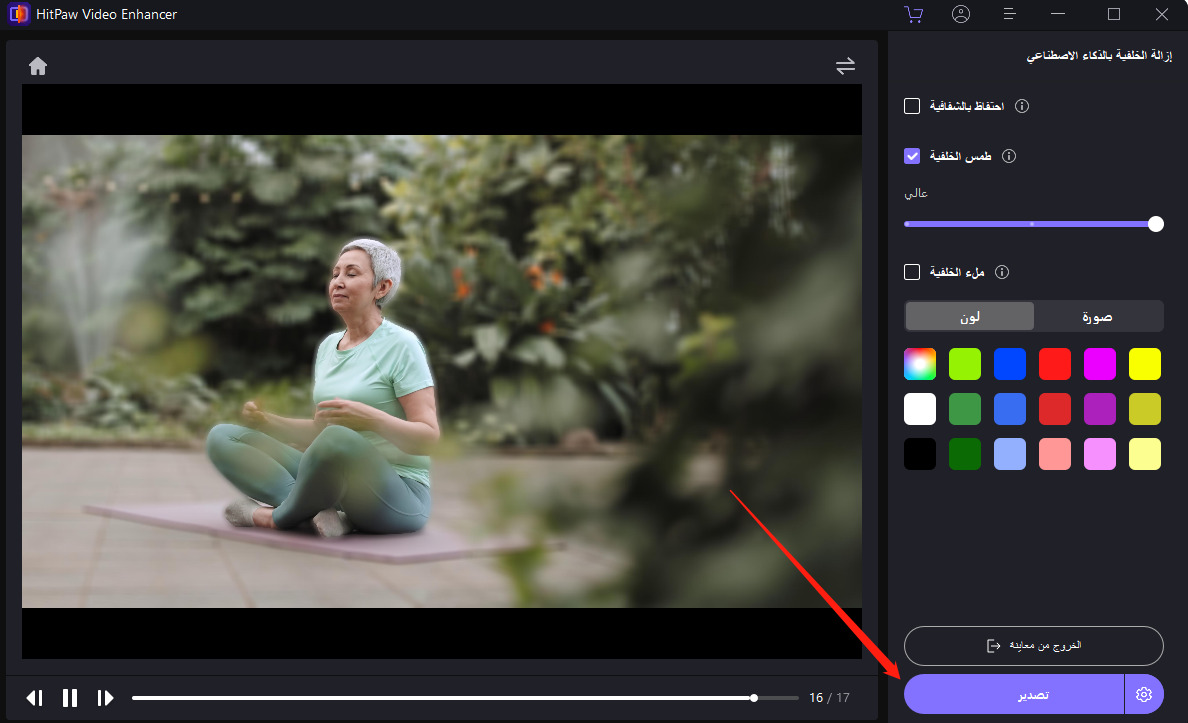

 HitPaw Video Object Remover
HitPaw Video Object Remover HitPaw Univd
HitPaw Univd 


شارك هذه المقالة:
حدد تقييم المنتج:
محمد أمين
محرر HitPaw
أعمل بالقطعة منذ أكثر من خمس سنوات. دائمًا ما يثير إعجابي عندما أجد أشياء جديدة وأحدث المعارف. أعتقد أن الحياة لا حدود لها لكني لا أعرف حدودًا.
عرض كل المقالاتاترك تعليقا
إنشاء التعليقات الخاص بك لمقالات HitPaw